若您偏爱连贯不断的音乐体验,Apple Music 的交叉淡入淡出功能可自动消除歌曲之间的静默间隙,为您带来流畅的聆听享受。
此交叉淡入淡出功能适用于 Apple 和 Android 设备,启用和自定义都非常简便。 以下是如何在您的设备上进行相关设置。
如何启用 Apple Music 的交叉淡入淡出
交叉淡入淡出功能在 Apple Music 的 iOS、iPadOS 以及 Android 版本中均可使用。
如何在 iOS 或 iPadOS 上启用和调整交叉淡入淡出
交叉淡入淡出是 iOS 17 中引入的 Apple Music 新功能之一。 因此,要在 iOS 设备上使用此功能,您需要安装 iOS 17 或 iPadOS 17 或更高版本。
这些设置并非位于 Apple Music 应用中。 相反,您需要在设备的“设置”菜单中查找所需选项。
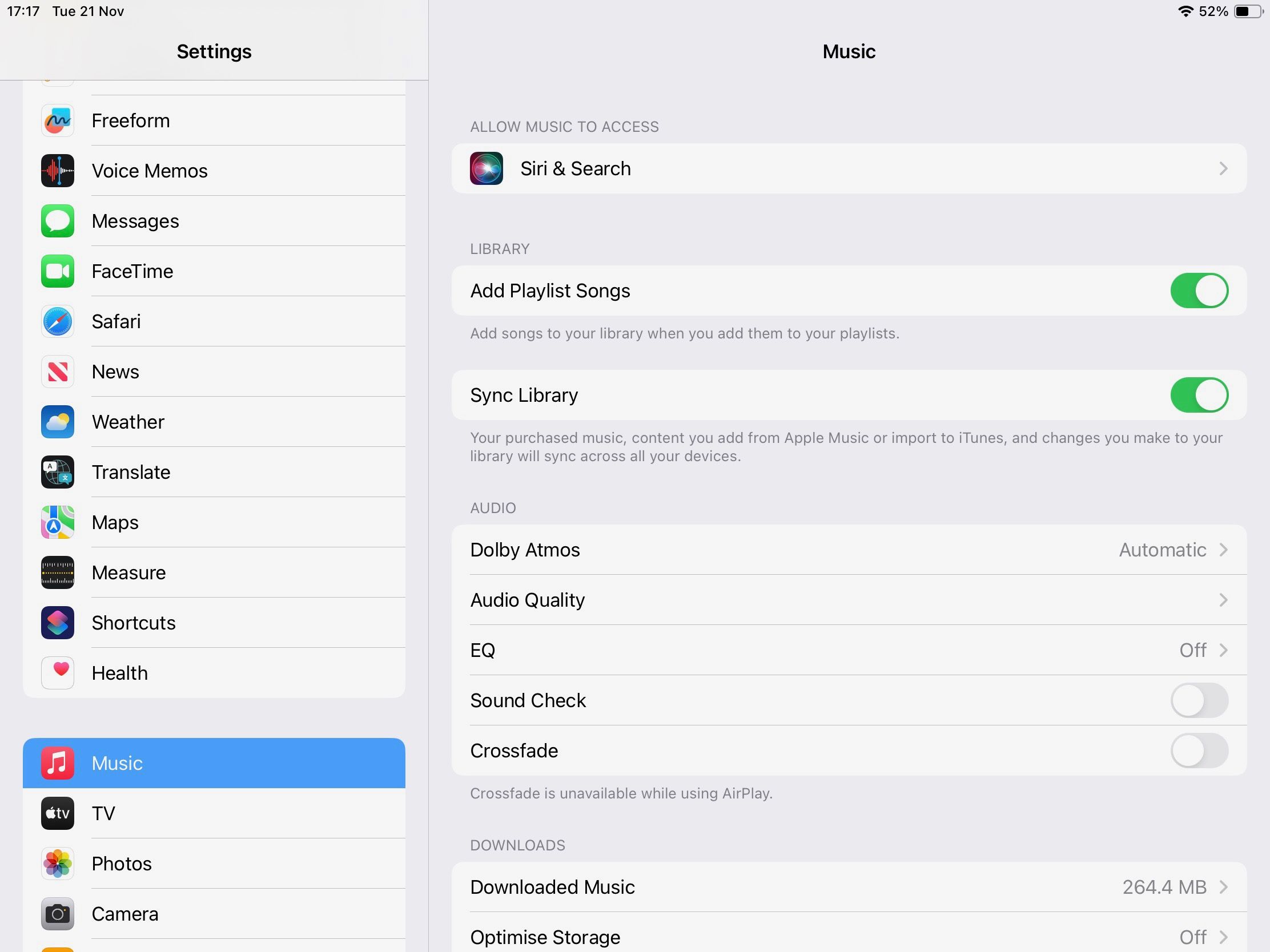
- 进入“设置”并选择“音乐”。
- 向下滚动至标记为“音频”的列表,找到“交叉淡入淡出”。 切换交叉淡入淡出开关以启用此功能。
- 启用交叉淡入淡出功能后,使用“秒”滑块选择第一首歌曲淡出和下一首歌曲淡入之间的时间长度。 您可以选择 1 到 12 秒之间的持续时间。
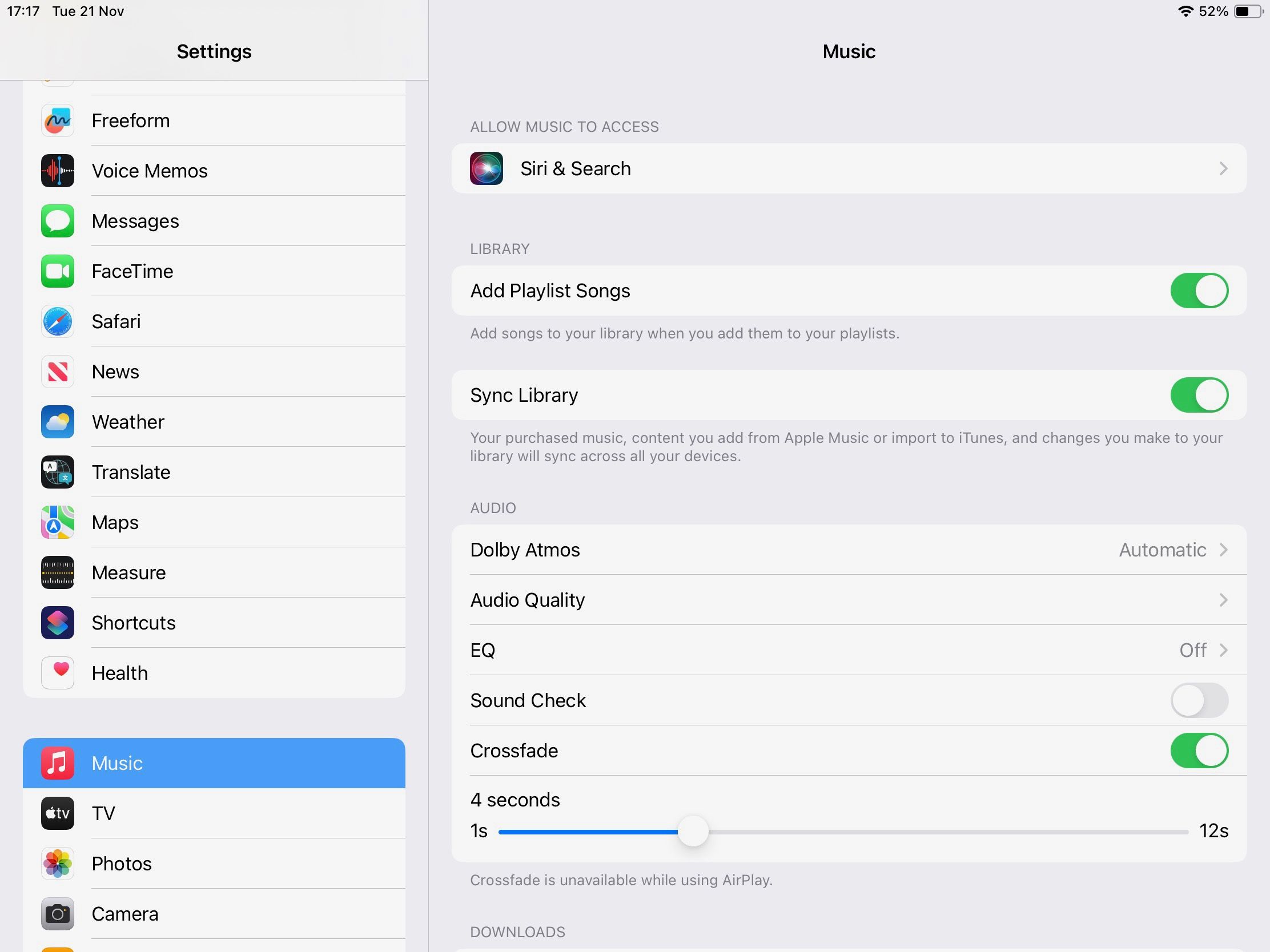
启用此功能后,所有歌曲之间都会应用交叉淡入淡出效果。 若要再次关闭它,只需禁用交叉淡入淡出按钮即可。您可能更喜欢使用 iPhone 上其他众多 Apple Music 功能之一。
如何在 Android 设备上启用和调整交叉淡入淡出
您可以在 Android 版本的 Apple Music 应用中找到 Apple Music 设置。 打开应用后,请按照以下步骤操作:
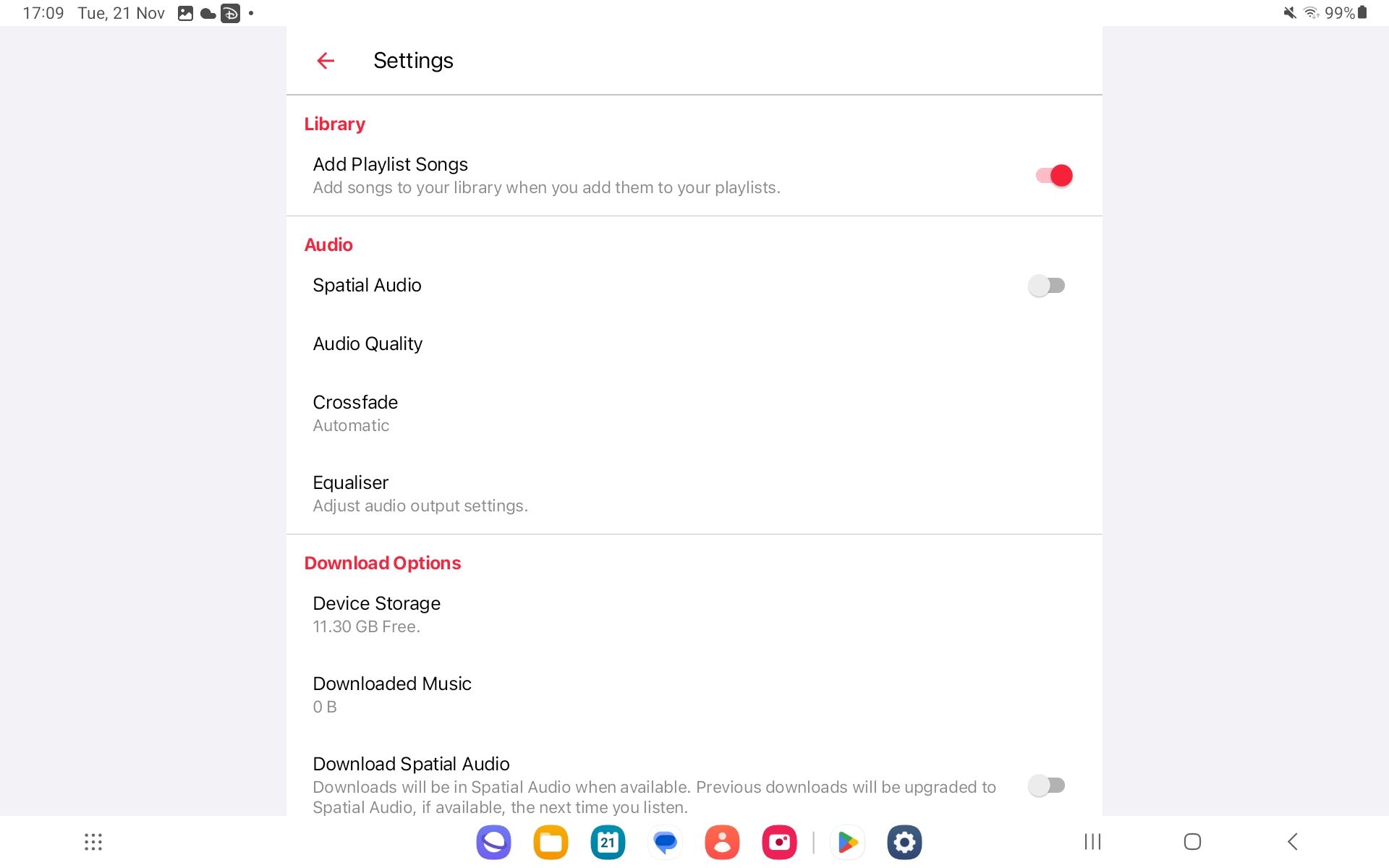
- 点击应用右上角的省略号图标,然后选择“设置”。
- 向下滚动至“设置”中的“音频”部分,找到“交叉淡入淡出”。
- 点击交叉淡入淡出按钮以查看可用选项。 您可以选择歌曲之间淡入和淡出过渡的时长。 选择“自动”使应用自动管理交叉淡入淡出时长,或选择“手动”以自行调整设置。 如果选择“手动”,则会出现“秒”滑块,您可以通过它自定义交叉淡入淡出的时长。
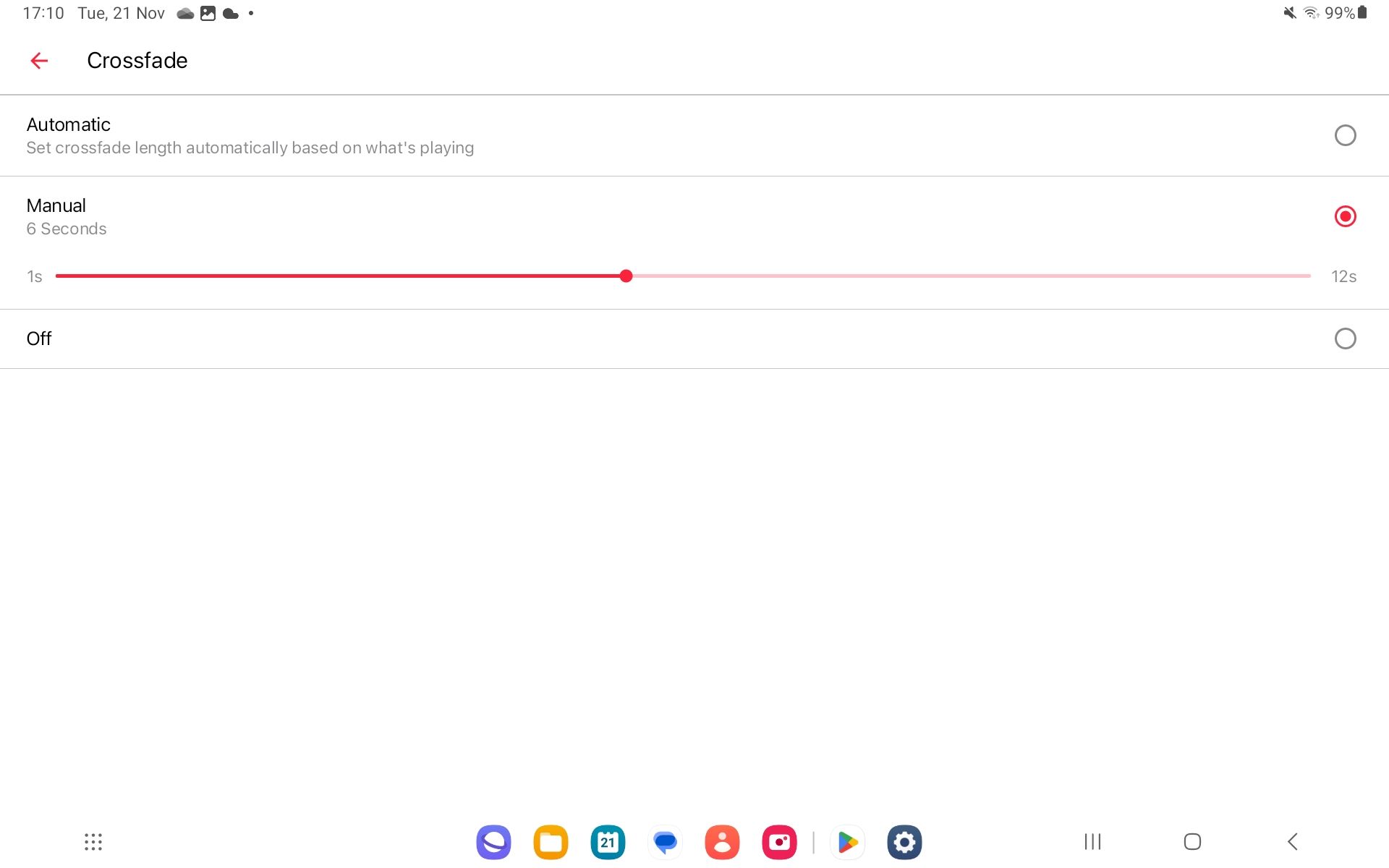
要禁用交叉淡入淡出功能,请从列表中选择“关闭”。
交叉淡入淡出功能不可用时
交叉淡入淡出功能可应用于所有音乐,但在使用 AirPlay 时此功能不可用。 iOS 和 iPadOS 交叉淡入淡出设置菜单中的一条简短警告会提醒您注意这一点。
交叉淡入淡出对于所有 Apple Music 用户都是一项非常有价值的功能
设置好适合您偏好的交叉淡入淡出后,戴上耳机,打开 Apple Music,开始播放歌曲。 感受下一首歌曲的预热,聆听一首歌曲如何逐渐淡出,同时下一首歌曲逐渐淡入,从而创造无缝的音乐体验。
如果您需要专注或只想营造积极的氛围,而非尴尬的沉默,那么使用交叉淡入淡出功能会很有帮助。